您好,登錄后才能下訂單哦!
您好,登錄后才能下訂單哦!
這篇文章主要為大家展示了“eclipse中green UML如何自動生成類圖”,內容簡而易懂,條理清晰,希望能夠幫助大家解決疑惑,下面讓小編帶領大家一起研究并學習一下“eclipse中green UML如何自動生成類圖”這篇文章吧。
Green UML和AmaterasUML 兩種
一、安裝方法:
1、都是先安裝GEF
通過eclipse-> install new software安裝GEF的網址:
http://download.eclipse.org/tools/gef/updates-pre-3_8/releases/
2、都是下載zip文件,解壓后放到 eclipse的plugins文件夾下
Green:
我的環境是linux下的adt-bundle-linux-x86_64-20140321。eclipse版本在環境中看不見。
在eclipse->readme->readme_eclipse.html中看到是Release 4.3.0版本,所以在官網
http://green.sourceforge.net/builds.html下載的是3.5.1最新版
http://jaist.dl.sourceforge.net/project/green/green/green%203.5.1/green-3.5.1.zip 當前最新版zip地址
AmaterasUML:
直接下載官網最新版
http://amateras.sourceforge.jp/cgi-bin/fswiki_en/wiki.cgi?page=AmaterasUML
http://jaist.dl.sourceforge.jp/amateras/56447/AmaterasUML_1.3.4.zip 當前最新版zip地址
二、用法:
Green:
java文件—>右鍵—>Green UML—>add to new diagram
AmaterasUML:
File——>new——>other——>AmaterasUML——>Class diagram
新建以后,在文件內
右鍵——>Java——>Import / Export 導入/導出java文件
參考:
轉載一
eclipse中自動生成UML圖
網上有很多這種插件,但是比較亂,可以用簡單的Green UML。可以從已有的代碼自動生成UML圖。
安裝方法:
1.從http://green.sourceforge.net/builds.html查找對應自己Eclipse的GEF版本和GreenUML版本
比如我的eclipse 是Indio 3.7版本,那么對應的是GEF 是3.7版本, Green UML是 3.5.1版本。
2.從http://www.eclipse.org/gef/downloads.php下載對應版本的GEF,下載后我直接解壓了,然后把其中的plugins目錄的所有東西拷貝到Eclipse安裝目錄下的plugins目錄下
3.從http://sourceforge.net/projects/green/下載對應版本的GreenUML,解壓后依然是把plugins目錄下的所有東西拷貝到Eclipse安裝目錄下的plugins目錄下
提示,必須下載相對應的版本,否則會出現Type is unsupported 的錯誤。
重新啟動Eclipse。在“Winodw-Preference”中,在左邊菜單中可以看到“Green”選項。
選擇一個Java文件,右鍵菜單中有“Green UML”,下面有兩個子選項“Add to New ClassDiagram”和“Add to last viewed Class Diagram”。
選擇添加后,可以在src目錄下看到.grn文件,打開如下
雙擊某一個類,可以轉到源碼部分,在類圖上右鍵點擊,可以給類增加函數、類成員等,然后雙擊,可以看到這些定義已經加到源碼中了。
右鍵選擇Save as ,可以保存為圖片。
查看當前電腦上安裝的Eclipse版本(Help-About Eclipse Platform),是3.3.2版本的。
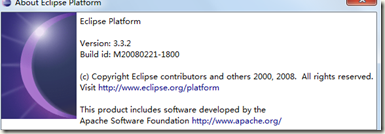
然后去網站http://green.sourceforge.net/builds.html上查看相對應的Green以及GEF版本:
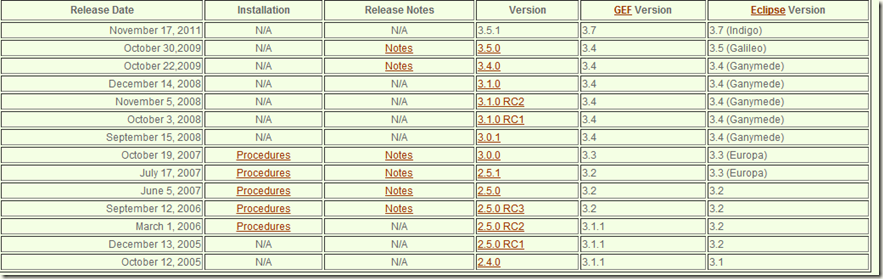
好像是Green3.0.0以及GEF3.3
只要在上述網站中直接點擊3.0.0的鏈接即可。將下載到的green-3.0.0.zip解壓,將文件green-3.0.0.zip\green- 3.0.0\plugins 下的所有文件夾放在目錄:D:\eclipse3.3.2\eclipse\plugins(你的目錄可能與我的不一樣)下。
支持在線安裝以及離線安裝。
(1)在線安裝:Help – Software Updates – Find and Install – Search for new features to install ,選擇Graphical Editing Framework(GEF)Update Site, finish,接著選擇GEF 3.3安裝即可。我是采用了該方法。
(2)離線安裝:到下載目錄http://archive.eclipse.org/tools/gef/downloads/drops/選擇合適的版本下載安裝
3、4步驟完成后,重啟Eclipse,即可使用Green UML了。
基于Green UML在使用過程中的問題(對于大工程,點擊生成類圖后不響應),自己只能再次尋找其他的插件。在無意中,發現AmaterasUML。
官方網站:http://amateras.sourceforge.jp/cgi-bin/fswiki_en/wiki.cgi?page=AmaterasUML
適用范圍:Eclipse 3.3版本以上
其他要求:JDT 、 GEF
安裝方法:
直接進去官方網站,下載最新版本AmaterasUML_1.3.4.tar。然后解壓,將其解壓后的三個文件復制粘貼至目錄D:\eclipse3.3.2\eclipse\plugins(你的目錄可能與我的不一樣)下。

安裝上述的在線安裝GEF的方法安裝JDT以及GEF。這里不再重復。
1、2步驟完成后,重啟Eclipse,即可使用AmaterasUML了。至于使用方法,可參見官網。這里就只是貼個圖吧:
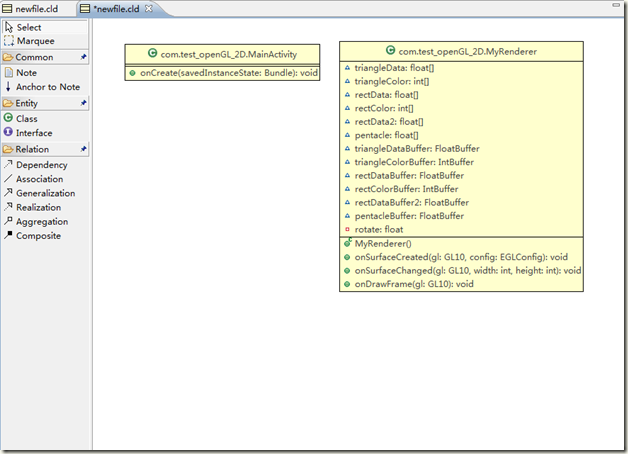
以上是“eclipse中green UML如何自動生成類圖”這篇文章的所有內容,感謝各位的閱讀!相信大家都有了一定的了解,希望分享的內容對大家有所幫助,如果還想學習更多知識,歡迎關注億速云行業資訊頻道!
免責聲明:本站發布的內容(圖片、視頻和文字)以原創、轉載和分享為主,文章觀點不代表本網站立場,如果涉及侵權請聯系站長郵箱:is@yisu.com進行舉報,并提供相關證據,一經查實,將立刻刪除涉嫌侵權內容。